Kodi je močno odprtokodno medijsko središče, ki je na voljo v številnih operacijskih sistemih, vendar se še naprej uveljavlja je v veliki meri prišel zaradi svoje različice za Android po zaslugi "Kodi box" - v bistvu poceni Android TV škatle, ki se prodajajo z aplikacijo Kodi vnaprej nameščen. To je Kodi v zadnjem času pritegnilo veliko tiska in pozornosti, saj se njegova odprtokodna dodatna funkcija lahko uporablja za medijsko piratstvo.
Ampak gre za nepošteno situacijo, ker so piratski dodatki neuradni, nepodprti in Po mnenju razvijalcev Kodi je industrija škatle Kodi nezaželena. Osnovna aplikacija je popolnoma zakonita in kar dobite, je ena najboljših izkušenj za organiziranje in pretakanje medijev v katero koli napravo - tudi v telefon. Prinesite svojo lastno vsebino, kot bi jo imeli s Plexom - ali celo povezavo do svojega Plex strežnika v Kodiju, če ste jo že nastavili.
Verizon ponuja Pixel 4a za samo 10 USD mesečno na novih linijah Unlimited
Popolnoma je prilagodljiv, zato vas popeljimo skozi osnovno nastavitev.
Oglejte si več o pretakanju televizije na CordCutters.com!

Oglas
Kodi je optimiziran za Android
Prej, ko ste v napravo Android prenesli Kodi, boste morali odpreti nastavitev Videz in preklopiti na bolj prijazno kožo, občutljivo na dotik. Z najnovejšo posodobitvijo za Android so se razvijalci privzeto zamenjali za veliko bolj uporabniku prijazno kožo, tako da jo boste lahko preprosto naložili in odšli.
Prenesite Kodi iz trgovine Google Play
Ko naložite Kodi, boste na levi strani našli navigacijski meni s kategorijami za filme, TV oddaje, glasbo, slike, dodatke in še več.
Uvoz predstavnostnih datotek
S Kodi lahko na enem mestu poskrbite, da bodo vsi vaši mediji organizirani in dostopni - od slik in glasbe do videoposnetkov, razvrščenih po filmih in televizijskih oddajah. Uvoz medijev v Kodi je hiter in enostaven in preprosto nastavite vir za medije iz notranjega pomnilnika telefona ali kartice microSD, če telefon podpira razširljivo shrambo.
- Dotaknite se vrsta medija želite dodati. Za ta primer bomo uporabili Slike.
-
Dotaknite se Dodaj slike….
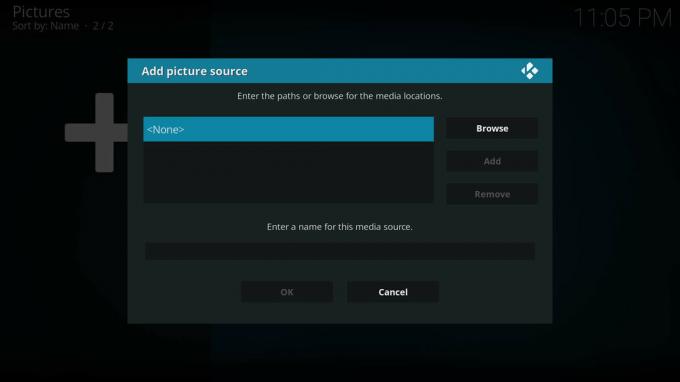
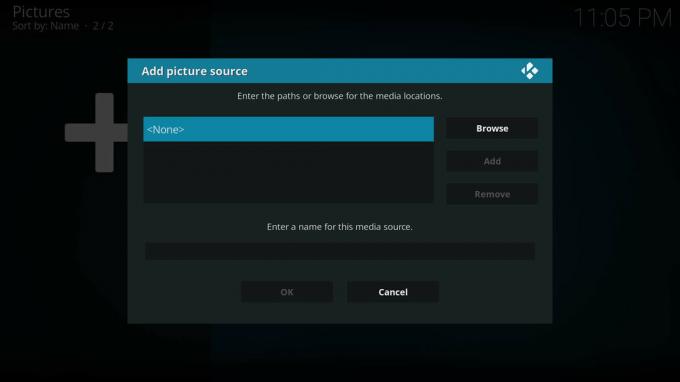
- Dotaknite se Brskaj.
- Poišči mapo ki vsebuje medij, ki ga želite dodati, nato tapnite v redu.
Zdaj, ko tapnete kategorijo na glavnem zaslonu, boste našli vir na voljo z vsemi organiziranimi fotografijami, glasbo ali videoposnetki. Če ste svoje najljubše TV sprejemnike strgali v računalnik in jih prenesli na kartico microSD, bodo v Kodi organizirani po sezoni.
Potapljanje v dodatkih
Poleg lastnih medijev lahko namestite tudi številne priročne dodatke iz vgrajenega brskalnika dodatkov ali jih dodate iz oddaljenih skladišč dodatkov. Za zdaj bomo preučili, kaj je na voljo v Kodiju.
Ko se v glavnem meniju Kodi dotaknete menija Dodatki, boste morda ugotovili, da so bile vse vaše aplikacije za Android samodejno povezane in prikazane v Kodiju. Čeprav je nekoliko priročno, če lahko skočim naravnost v drugo aplikacijo znotraj Kodi, sem ugotovil, da je nekoliko napačna in je Kodi večkrat sesula.
Želite odpreti meni z dodatki z vsemi različnimi vrstami dodatkov, ki so navedene na levi strani zaslona. Tam se boste lahko dotaknili gumba za brskanje po razpoložljivih dodatkih.
Najdete video dodatke za spletne kataloge za pretakanje več kot 100 različnih televizijskih kanalov in spletna mesta za izmenjavo medijev, kot sta YouTube in Reddit, skupaj s številnimi mednarodnimi možnostmi. Če želite namestiti dodatek in videti, kaj ponuja, ga preprosto izberite in tapnite Namestite.
- Najboljši pravni dodatki za Kodi
Skupaj z dodatki, ki jih najdete v priloženem brskalniku dodatkov, lahko odprete nastavitve dodatkov in namestite iz spletnega repozitorija. Ker ti pogosto gostijo dodatke, ki spodbujajo piratstvo, ste sami, če se odločite za to pot.
Uporaba Kodija s Chromecastom
Gledanje Kodija na tabličnem računalniku ali telefonu, ko ste na poti, je v redu, najboljši del pa je način, kako se lahko ob prihodu domov preklopite na televizor, ki podpira Chromecast. Kodi sicer ne podpira Chromecasta neposredno, vendar lahko zaslon telefona preusmerite na televizor, vendar lahko za hitro rešitev ali uporabo uporabite funkcijo predvajanja zaslona v telefonu. LocalCast.
LocalCast je odlična aplikacija za pretakanje vsebine iz vašega telefona v Chromecast, vendar je potrebnih nekaj dodatnih korakov, da s Kodi stvari nemoteno delujejo. Vse kar morate storiti je prenesite in premaknite datoteko XML v mapo Kodi na svoji napravi, in ko boste naslednjič naložili video v Kodi, naj se zažene LocalCast, ki vam bo omogočil predvajanje razpoložljivih Chromecastov.
Seveda vas nič ne ustavi dodajanje Kodija v NVIDIA Shield ali nalaganje Kodi za računalnik ali Mac in pretakanje vsebine na ta način od doma. Preprosto povedano, Kodi vam ponuja vsa orodja za prilagajanje Androidu, da se lahko prilega televizijskim nastavitvam v vašem domu.
Vprašanja?
Sporočite mi v komentarjih spodaj!
